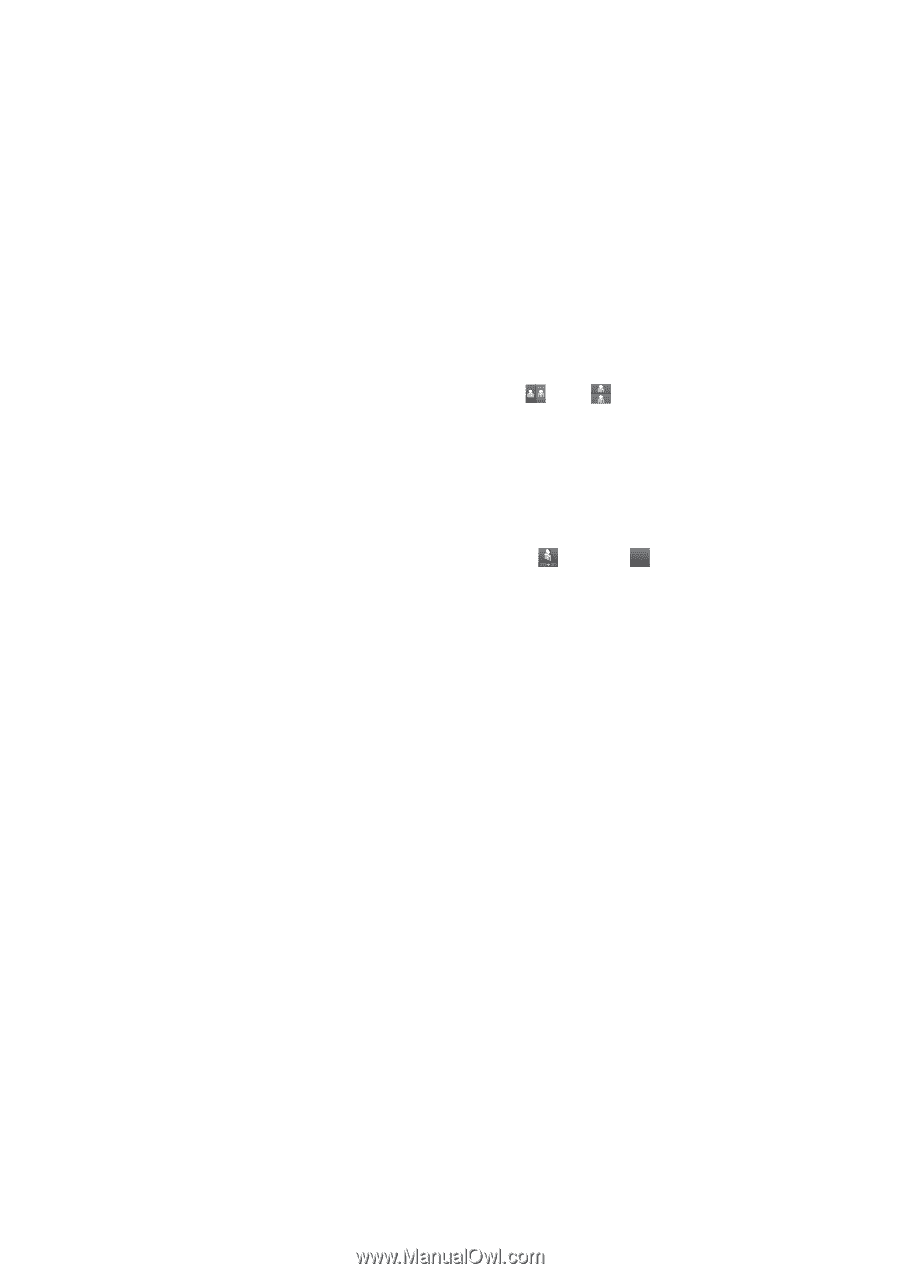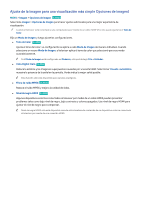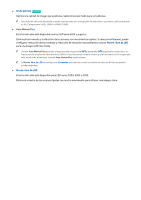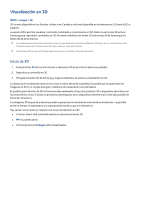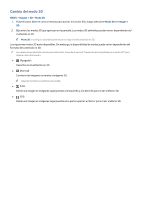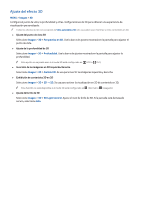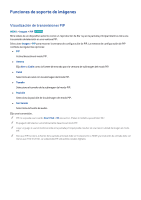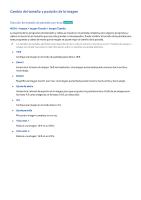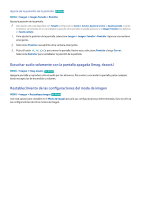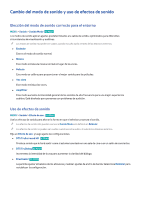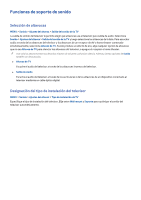Samsung UN50H6203AF User Manual Ver.1.0 (Spanish) - Page 93
Ajuste del efecto 3D
 |
View all Samsung UN50H6203AF manuals
Add to My Manuals
Save this manual to your list of manuals |
Page 93 highlights
Ajuste del efecto 3D MENU > Imagen > 3D Configure el punto de vista, la profundidad y otras configuraciones de 3D para obtener una experiencia de visualización personalizada. "" Todos los efectos de 3D con excepción de Vista automática 3D sólo se pueden usar mientras se mira contenidos en 3D. ●● Ajuste del punto de vista 3D Seleccione Imagen > 3D > Perspectiva en 3D. Use la barra de ajustes mostrada en la pantalla para ajustar el punto de vista. ●● Ajuste de la profundidad de 3D Seleccione Imagen > 3D > Profundidad. Use la barra de ajustes mostrada en la pantalla para ajustar la profundidad. "" Esta opción no se puede usar si el modo 3D está configurado en (I/D) o (S/I). ●● Inversión de las imágenes en 3D izquierda/derecha Seleccione Imagen > 3D > Cambio I/D. Se usa para invertir las imágenes izquierda y derecha. ●● Exhibición de contenidos 3D en 2D Seleccione Imagen > 3D > 3D → 2D. Se usa para activar la visualización en 2D de contenido en 3D. "" Esta función no está disponible si el modo 3D está configurado en (Normal) o Off (Apagado). ●● Ajuste del brillo de 3D Seleccione Imagen > 3D > 3D Light Control. Ajuste el nivel de brillo de 3D. Si la pantalla está demasiado oscura, seleccione Alto.